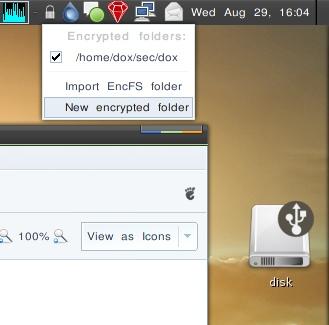 Quando il PC diventa il deposito per password, numeri di carte di credito, documenti confidenziali e o privati, si sente la necessità di proteggerli da occhi indiscreti o, nel caso di laptop, da possibili furti. Vediamo come difenderci in queste situazioni.
Quando il PC diventa il deposito per password, numeri di carte di credito, documenti confidenziali e o privati, si sente la necessità di proteggerli da occhi indiscreti o, nel caso di laptop, da possibili furti. Vediamo come difenderci in queste situazioni.Certo, la password con cui effettuiamo il login nel nostro sistema magari non è a conoscenza di tutti ma staccando, e dunque rubando, il disco rigido è possibile per chiunque entrare in possesso dei contenuti presenti su quest’ultimo.
L’unico modo per proteggere i nostri dati da eventuali sciagure è criptarne il contenuto.
Cryptkeeper è una system tray applet che permette di gestire in modo trasparente file e directory criptate con EncFS. L’installazione prevede prima di tutto l’abilitazione al supporto EncFS:
sudo apt-get install encfs
sudo echo “fuse” >> /etc/modules
A questo punto in caso di errore controllate se nel file /etc/modules sia già presente “fuse”. Se è presente l’errore è normale e dunque potete proseguire.
sudo modprobe fuse
sudo addgroup “tuouser” fuse
Ora potete scaricare e installare il pacchetto .deb di Cryptkeeper
Dopo essersi assicurati che il nostro utente faccia parte del gruppo fuse è bene riavviare il sistema per permettere l’abilitazione di fuse.
Una volta ripartiti, eseguiamo Cryptkeeper in Application->System Tools:

Apparirà la tray icon di cryptkeeper e cliccandoci sopra potrete creare una nuova directory criptata.


Ora scegliete la password con cui EncFS cripterà il contenuto e il gioco è fatto.

Ricordatevi, premendo con il tasto destro sulla tray icon e successivamente Preferences, di inserire Nautilus se utilizzate Gnome, konqueror per KDE o thunar per Xfce.
Ora, se cryptkeeper è attivo, potrete lavorare nella cartella criptata senza rendervi conto di nulla, in modo completamente trasparente. L’utente a conoscenza della password di codifica si occuperà poi di criptare e decriptarne il contenuto mentre quando cryptkeeper verrà disabilitato vi verrà nascosta la cartella e sarete impossibilitati dall’accendervi.
Nella malaugurata ipotesi che qualcuno riesca a risalire alle locazioni di memoria ove vengono memorizzati i dati dovrà scontrarsi contro il seguente metodo di encoding:
Filename encoding: “nameio/block”, version 3:0:1
Key Size: 256 bits
Block Size: 512 bytes, including 8 byte MAC header
Se ti è piaciuto l'articolo , iscriviti al feed cliccando sull'immagine sottostante per tenerti sempre aggiornato sui nuovi contenuti del blog:









